Windows Güvenlik Duvarı Nasıl Kapatılır?
Günümüzde teknoloji çok hızlı bir şekilde ilerlemekte. Teknoloji ilerledikçe verilerimizin güvenliği de bir o kadar önem kazanmakta. Bir çoğumuz art niyetli kişilerden korunmak için antivirüs programlarını tercih ederiz. Windows işletim sistemine sahip bilgisayarlarda hazır olarak Microsoft’un kendi antivirüsü gelmektedir. Bazı durumlarda bu antivirüsü devre dışı bırakmak isteyebiliyoruz. Bu yazımızda Windows güvenlik duvarı kapatma işlemini anlatacağız. Peki, Windows güvenlik duvarı nasıl kapatılır?
Windows Güvenlik Duvarı Kapatma Yolları
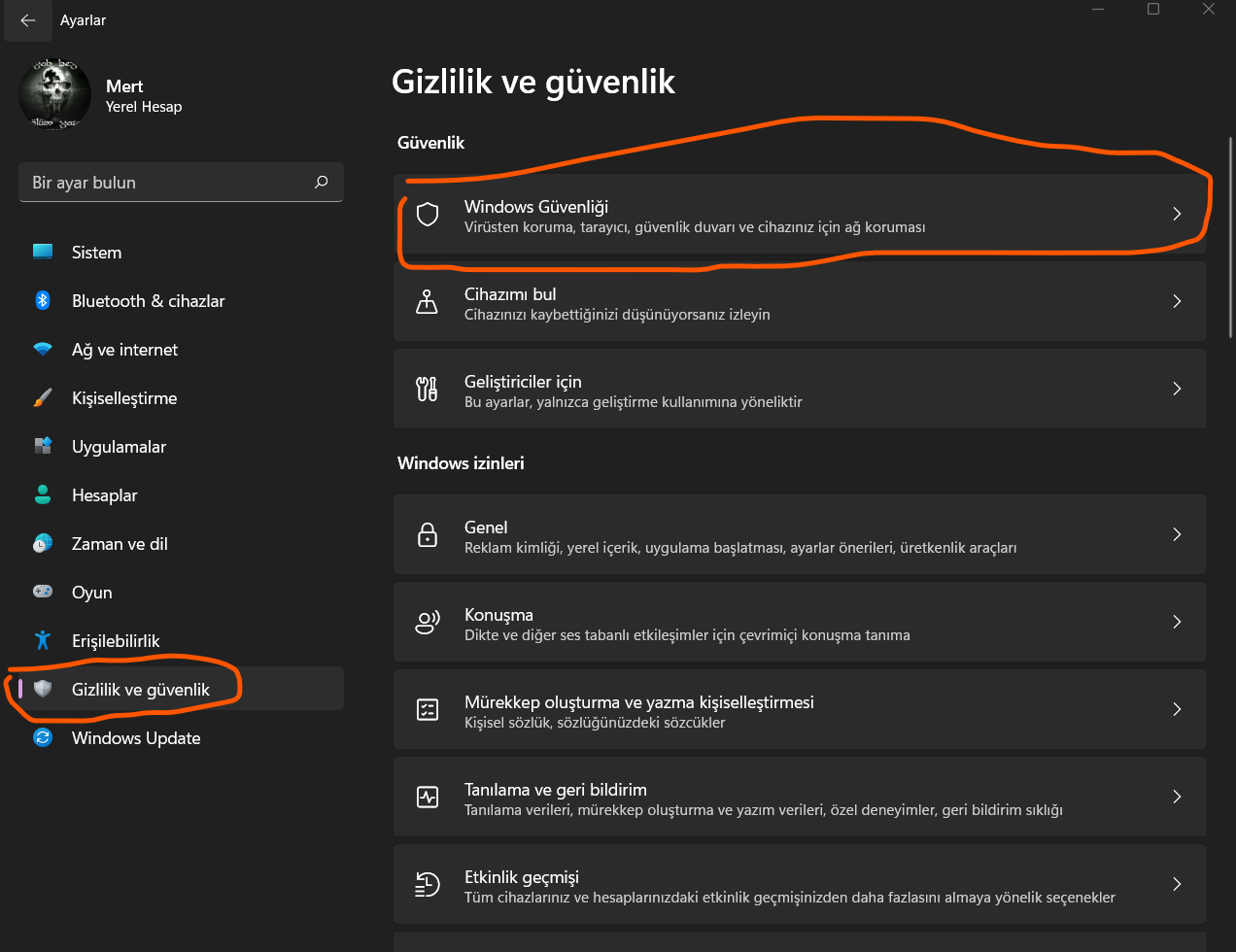
İlk öncelikle Windows ayarlarına giriyoruz. Gizlilik ve güvenlik sekmesine giriş yapıyoruz. Bu sekmede yer alan seçeneklerden Windows Güvenliği yazana tıklıyoruz.
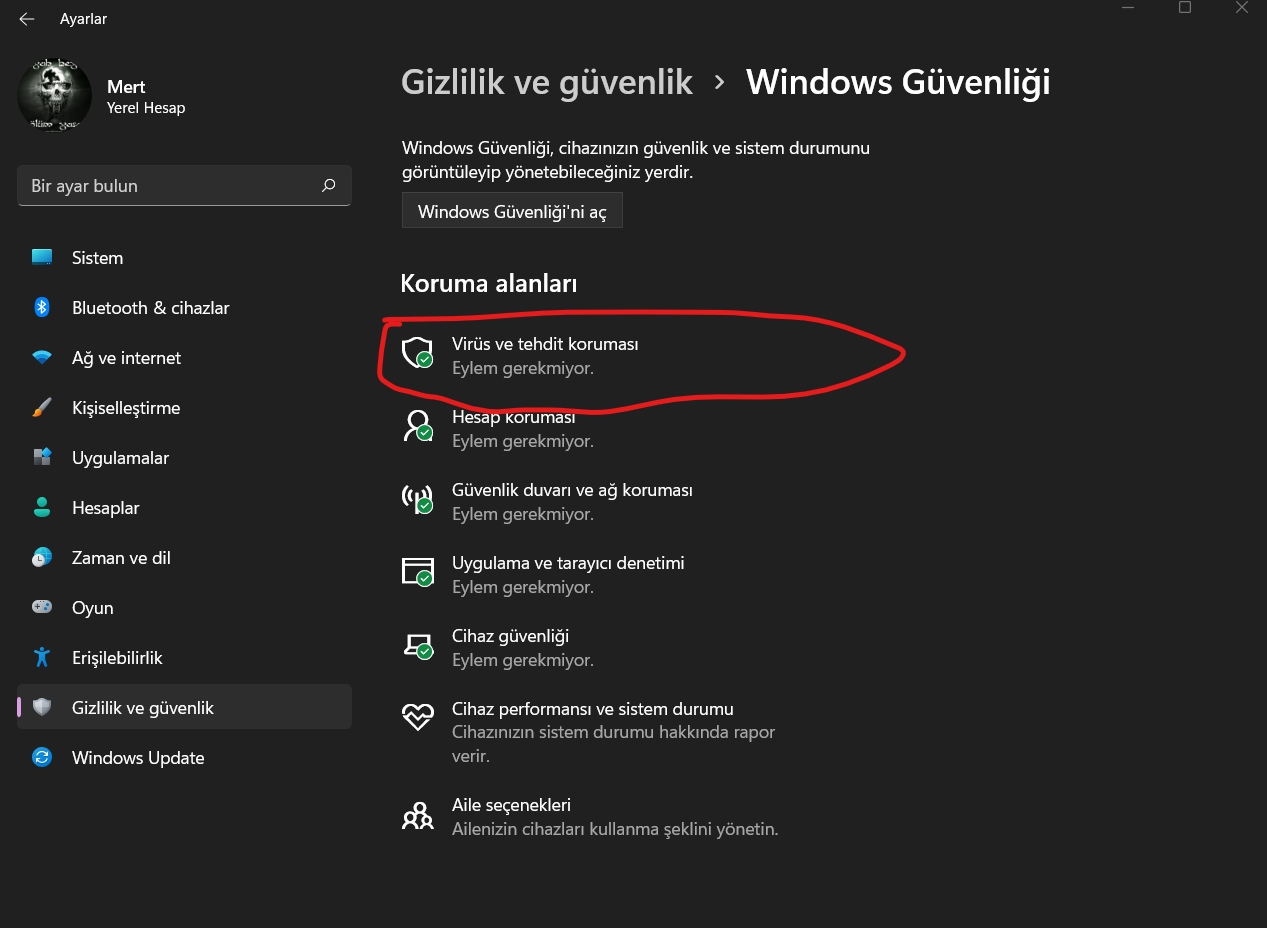
Yukarıdaki gibi bir ekran gelecek, bu ekrandan virüs ve tehdit koruması alanına tıklıyoruz.
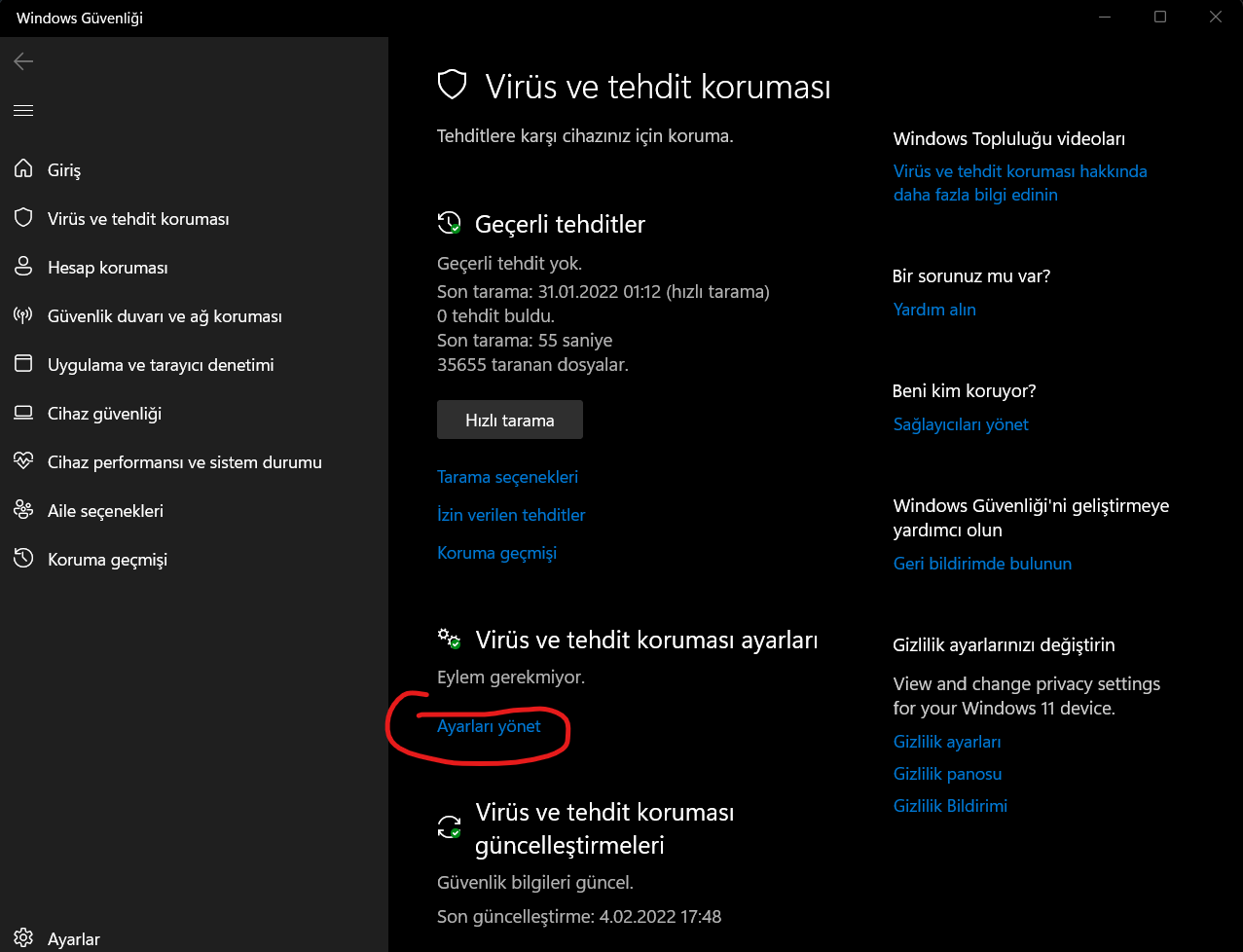
Windows Defender açılacak. Bu ekranda Virüs ve tehdit koruması ayarları altında yer alan “Ayarları yönet” seçeneğine tıklayın. Bu seçene tıkladıktan sonra aşağıdaki gibi bir ekranla karşılaşacaksınız.
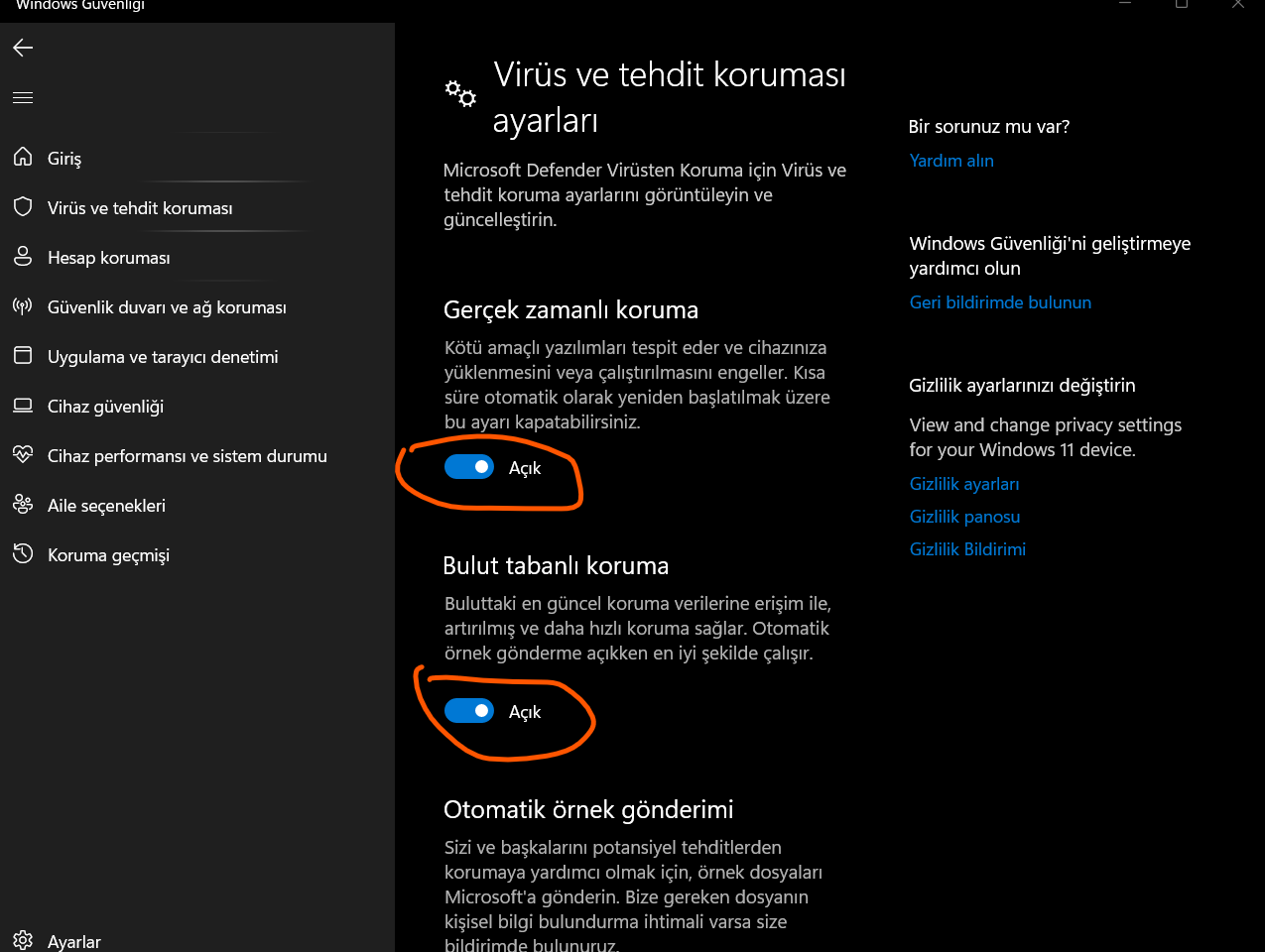
Gelen bu ekrandan kırmızı ile işaretlemiş olduğumuz butonların hepsini kapalı konuma getirmelisiniz. Kapalı konuma getirdikten sonra Windows güvenlik duvarı devre dışı kalacak. Lakin bu yöntemin pek kalıcı olmadığını belirtelim. Çünkü belli bir süre sonra Windows tekrar Defender’i aktif konuma getirir. Sizin kontrol edip, tekrardan kapamanız gerekmektedir.
Kayıt Defterinden Güvenlik Duvarını Devre Dışı Bırakma
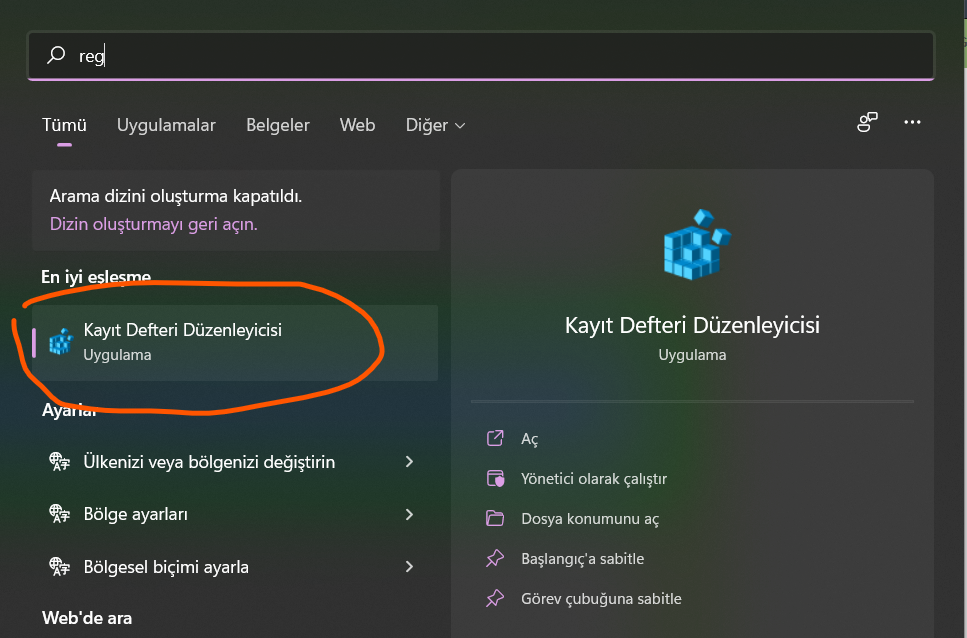
Bu yöntemin daha kalıcı olduğunu söyleyelim. İlk öncelikle Windows arama çubuğuna regedit yazalım ve karşımıza yukarıdaki gibi bir sonuç gelecek. Tıklayarak kayıt defteri anahtar düzenleyicisine girelim.
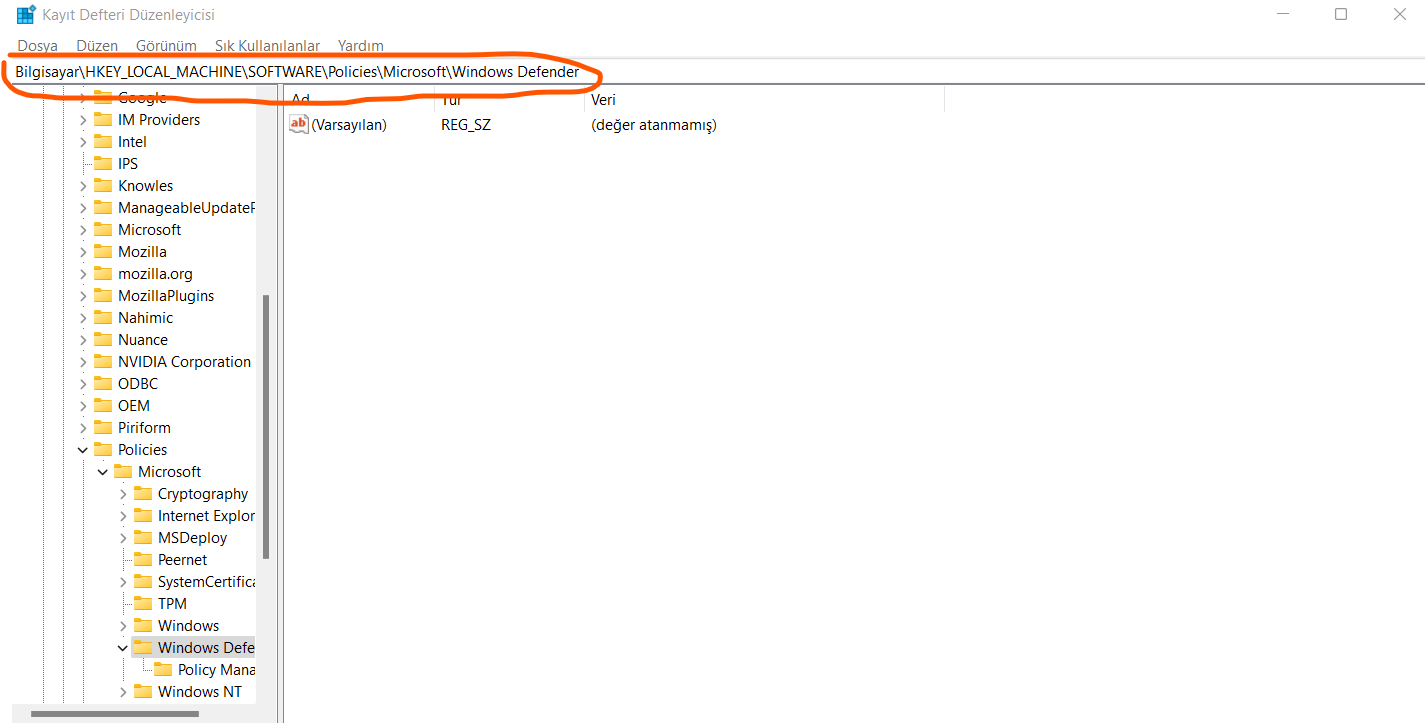
Yukarıdaki gibi bir alan gelecek. Yanda yer alan dosyalarda sırasıyla HKEY_LOCAL_MACHINE\SOFTWARE\Policies\Microsoft\Windows Defender kısmına gidelim. Windows Defender dosyasına girdiğimizde yukarıdaki gibi bir alan gelecek.
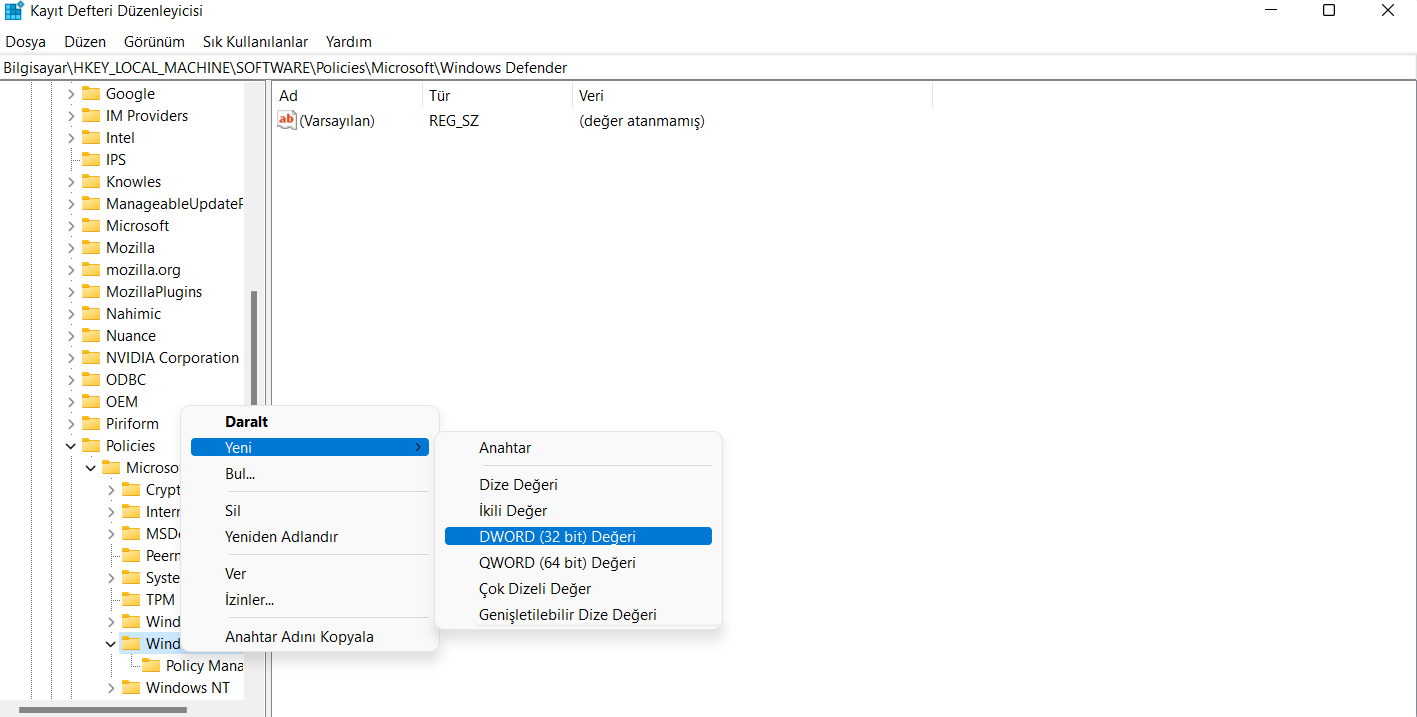
Windows Defender dosyasının üzerine gelip sağ tıklıyoruz. Yeni seçeneğinin üstüne geliyoruz ve yanda yer alan DWORD 32 bit seçeneğine tıklıyoruz.
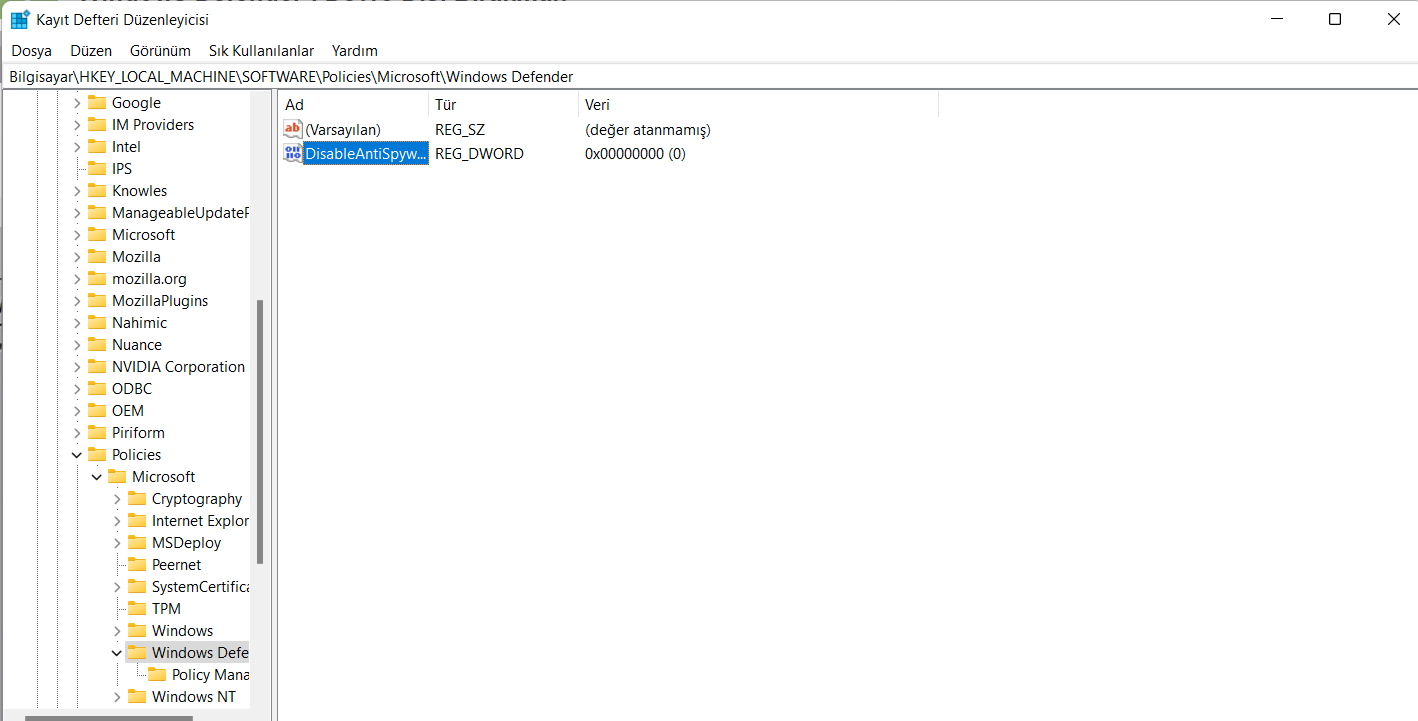
Yukarıdaki gibi yeni bir değer oluşturuyoruz ve bu değerin ismini DisableAntiSpyware yaparak enter tuşuna basıyoruz.
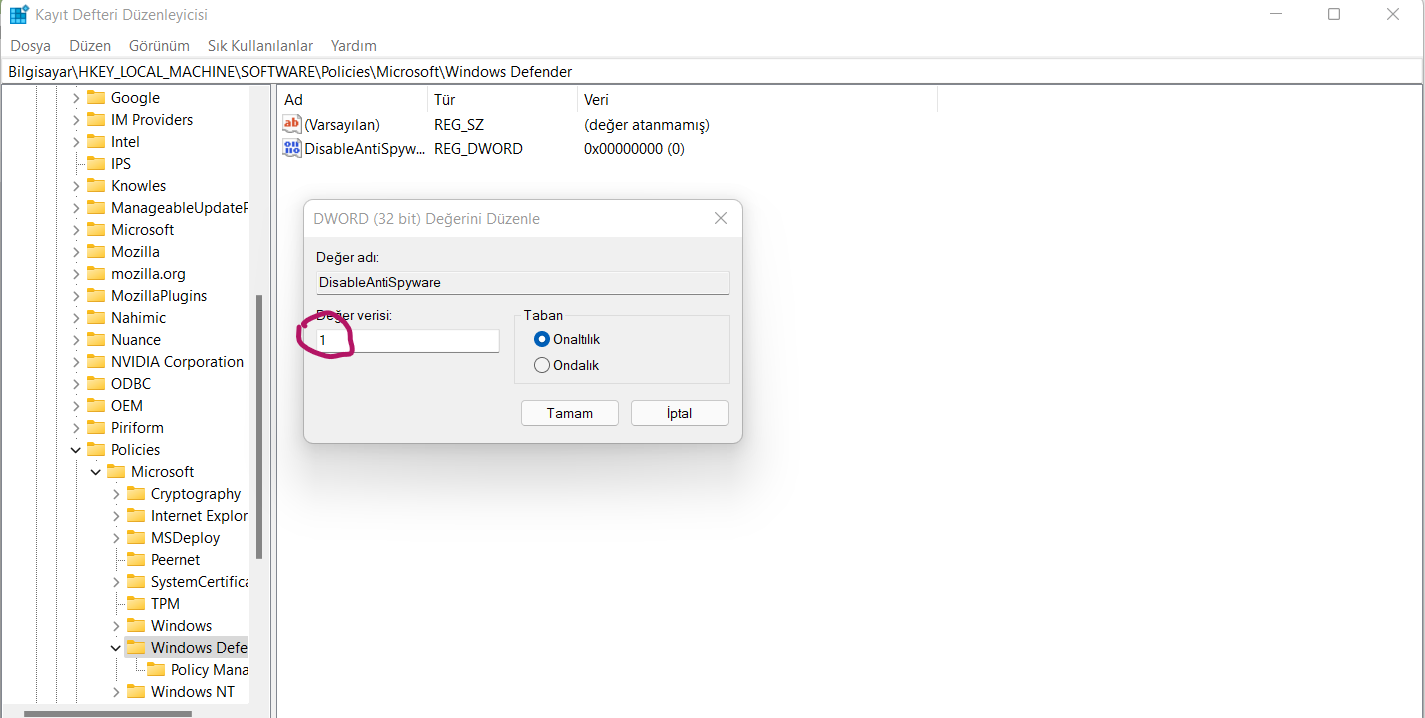
Oluşturmuş olduğumuz “DisableAntiSpyware” dosyasının üzerine iki kez tıklıyoruz. Tıkladıktan sonra yukarıdaki gibi bir alan gelecek. Bu alandaki 0 değerini 1 yapıyoruz. 1 yaparsak Windows güvenlik duvarı devre dışı kalıyor. Eğer ki bunu 0’a çekersek tekrardan aktif oluyor. Biz devre dışı bırakmak istediğimiz için bu değeri 1 yapalım.
Bu değeri 1 yaptıktan sonra tamam butonuna tıklıyoruz. Lakin sadece işlem bununla bitmiyor burada yapmış olduğumuz düzenlemenin aktif olabilmesi için bilgisayarımızı yeniden başlatmamız gerekiyor. Biz Windows 11 işletim sisteminde anlattık. Windows 10 güvenlik duvarı kapatma işlemi de yukarıdakilerle birebir aynıdır.
Çok mecbur kalmadıkça Windows Defender’i devre dışı bırakmamanızı öneririz. Çünkü bilgisayarınızı savunmasız, casus yazılımları ve kötü niyetli kişiler için bir hedef tahtası haline getirirsiniz. Güvenlik önlemlerini de almadığınız için onların işini kolaylaştırdığınızı söylememiz yanlış olmayacaktır. Güvenlik duvarını işiniz bittikten sonra tekrardan aktif hale getirmenizi öneririz. Umarım sizler için yazmış olduğumuz Windows güvenlik duvarı nasıl kapatılır? başlıklı yazımız faydalı olmuştur.



No Comment! Be the first one.